TP-Link TL-WA855RE, TL-WA850RE, TL-WA860RE, TL-WA854RE, TL-WA830RE User Manual
...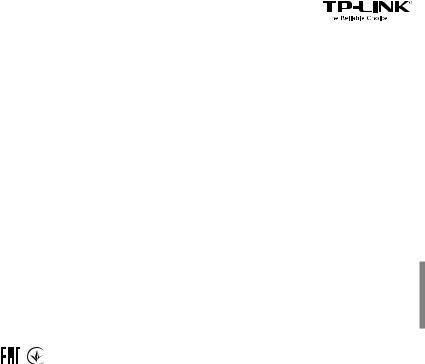
Quick
Installation
Guide
Wi-Fi Range Extender
7106506069 REV1.0.0
Specificationsaresubjecttochangewithoutnotice.TP-LINKisaregisteredtrademarkof
TP-LINKTECHNOLOGIESCO.,LTD.Otherbrandsandproductnamesaretrademarksorregisteredtrademarksof theirrespectiveholders.
Nopartofthespecificationsmaybereproducedinanyformorbyanymeansorusedtomakeanyderivative suchastranslation,transformation,oradaptationwithoutpermissionfrom
TP-LINKTECHNOLOGIESCO.,LTD.Copyright©2016TP-LINKTECHNOLOGIESCO.,LTD.Allrightsreserved.
www.tp-link.com

Contents
English------------------------------------ |
1 |
Български-------------------------------- |
4 |
Čeština------------------------------------ |
7 |
Қазақша-------------------------------- |
10 |
Latviešu--------------------------------- |
13 |
Lietuvių---------------------------------- |
16 |
Magyar---------------------------------- |
19 |
Polski------------------------------------ |
22 |
Русский язык-------------------------- |
25 |
Română--------------------------------- |
28 |
Slovenčina------------------------------ |
31 |
Srpski jezik/Српски језик----------- |
34 |
Українська мова--------------------- |
37 |
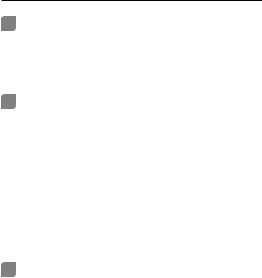
English 
1 Power on
Plug the extender into an electrical outlet near your router and press the power button if it has one.
2 Connect your computer to the extender




 via Wireless
via Wireless
Disconnect your Ethernet connection from your computer and connect to the extender’s network (e.g.
TP-LINK_Extender_XXXXXX or TP-LINK_ModelNO.).
 via Ethernet Cable (If the extender has an Enthernet port)
via Ethernet Cable (If the extender has an Enthernet port)
Disable the Wi-Fi on your computer. Connect your computer to the extender via an Ethernet cable.
3Configure
1Launch a web browser on your computer and type http://tplinkrepeater.net in the address field. Enter admin (all lowercase) for both username and password, and then click Login.
2Follow the instructions on the webpage to complete the initial configuration.
1
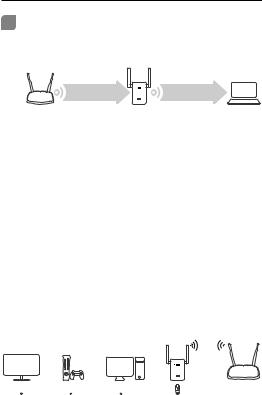
 English
English
4 Relocate
To achieve better signal quality, plug in the extender halfway between your router and the Wi-Fi dead zone.
|
Host Network |
Extended Network |
Router |
Extender |
Clients |
 Enjoy!
Enjoy!
Connect your device to the extender using the extended SSID and Wi-Fi password that you've set during the configuration. The default Wi-Fi password is the same as your host network.
Entertainment Adapter
If your extender has an Enthernet port, it can be used as a wireless adapter to connect any Ethernet-only device such as a Blu-ray player, game console, DVR, or smart TV to your Wi-Fi network.
First, connect the extender to your router, then connect your Ethernetonly device to the extender via an Ethernet cable.
Ethernet Connection
Smart TV |
Game Console |
Desktop |
Router |
|||
|
|
|
|
|
|
|
|
|
|
|
|
|
|
2

English 
FAQ (Frequently Asked Questions)
Q1 Why can't I see the login page after entering http:// tplinkrepeater.net in the browser?
A1: Make sure your computer is connected to the extender either via the extended SSID or via an Ethernet cable (if the extender has an Ethernet port).
A2: Make sure your computer is set to obtain an IP address automatically.
A3: Use the IP address to access the extender. The default IP is 192.168.0.254. If the extender is connected to the router, you should go to your router’s DHCP client list to obtain the extender’s current IP address.
A4: Reset the extender and connect to its wireless network, enter http://tplinkrepeater.net or 192.168.0.254 in the web browser and press Enter.
Q2 How do I reset the extender?
A:While the extender is powered on, press the RESET button until the LEDs turn on momentarily, then release the button.
3
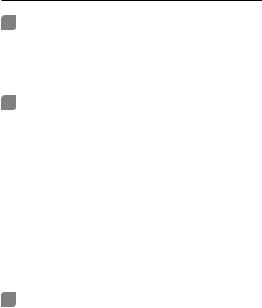
 Български
Български
1 Включване
Включете удължителя на обхват в контакт от електрическата мрежа близо до рутера и натиснете бутон Захранване, ако има такъв.
2Свързване на вашия компютър към удължителя на обхват




 Безжично
Безжично
Изключете Ethernet връзката на вашия компютър и се свържете към мрежата на удължителя (напр.
TP-LINK_Extender_XXXXXX или TP-LINK_ModelNO.).
 Чрез Ethernet кабел (ако удължителят има Enthernet порт)
Чрез Ethernet кабел (ако удължителят има Enthernet порт)
Деактивирайте Wi-Fi на вашия компютър. Свържете компютъра към удължителя на обхват чрез Ethernet кабел.
3Конфигуриране
1Стартирайте уеб-браузър на вашия компютър и въведете http://tplinkrepeater.net в адресното поле. Въведете admin (само малки букви) както за потребителско име, така и за парола, и после щракнете Login (Вход).
2Следвайте инструкциите на уеб-страницата, за да завършите първоначалното конфигуриране.
4
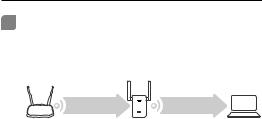
Български 
4 Преместване
За да постигнете по-добро качество на сигнала, включете удължителя на обхват някъде по средата между рутера и мъртвата Wi-Fi зона.
Хост мрежа |
Удължена мрежа |
|
Рутер |
Удължител на обхват |
Клиенти |
 Готово!
Готово!
Свържете вашето устройство към удължителя с помощта на "удължените" SSID и Wi-Fi парола, които сте настроили по време на конфигурирането. Wi-Fi паролата по подразбиране е същата, както на хостмрежата.
Адаптер за развлекателни устройства
Ако вашият удължител на обхват разполага с Ethernet порт, той може да се използва като безжичен адаптер, към който да се свързват всякакви устройства снабдени само с Ethernet порт като Blu-ray плейъри, игрални конзоли, DVR, или смарт-телевизор.
Първо, свържете удължителя на обхват към вашия рутер, след това вържете устройството с Ethernet порт към удължителя с помощта на Ethernet кабел.
5
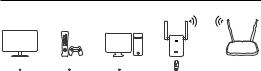
 Български
Български
Ethernet връзка
Смарт ТВ |
Игрална конзола |
Десктоп |
Рутер |
|||
|
|
|
|
|
|
|
|
|
|
|
|
|
|
FAQ (Често задавани въпроси)
B1 Защо не мога да видя логин страницата след въвеждане на http://tplinkrepeater.net в браузъра?
O1: Уверете се, че вашият компютър е свързан към удължителя на обхват чрез Удължения SSID или Ethernet кабел (ако удължителят има Ethernet порт).
O2: Уверете се, че вашият компютър е настроен да получава IP адрес автоматично.
O3: Използвайте IP адреса за достъп до удължителя. IP по подразбиране е 192.168.0.254. Ако удължителят е свързан към рутера, трябва да отидете на списъка с DHCP клиенти на рутера, за да получите текущия IP адрес на удължителя.
O4: Ресетирайте удължителя на обхват и го свържете към безжичната мрежа, въведете http://tplinkrepeater.net или 192.168.0.254 в уеб-браузъра и натиснете Enter (Въвеждане).
B2 Как да ресетирам удължителя?
O:Когато удължителят е включен, натиснете бутона RESET (Ресет), докато светодиодите (LED) се включат за момент, след това освободете бутона.
6
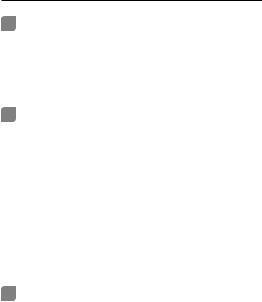
Čeština 
1 Zapnutí
Zapojte extender do elektrické zásuvky poblíž vašeho routeru a stiskněte zapínací tlačítko v případě, že nějaké má.
2 Připoje váš počítač k extenderu




 Bezdrátově
Bezdrátově
Odpojte vaše ethernetové připojení z vašeho počítače a připojte ho k síti extenderu (např.
TP-LINK_Extender_XXXXXX nebo TP-LINK_ModelINO.).
 Ethernet kabelem (v případě, že extender má ethernetový port)
Ethernet kabelem (v případě, že extender má ethernetový port)
Zakažte Wi-Fi na vašem počítači. Připojte počítač k extenderu pomocí ethernet kabelu.
3Konfigurace
1Spusťte webový prohlížeč na vašem počítači a vložte adresu http://tplinkrepeater.net do adresního řádku. Vložte admin (všechna malá písmena) jako uživatelské jméno i heslo a klikněte na Login (Přihlásit).
2Postupujte podle instrukcí uvedených na webové stránce pro dokončení prvotní konfigurace.
7
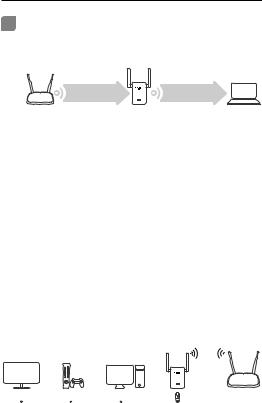
 Čeština
Čeština
4 Přemístění
Pro získání lepší kvality signálu zapojte extender napůl cesty mezi váš router a oblasti, kam Wi-Fi nedosahuje.
|
Hostující síť |
Prodloužená síť |
Router |
Extender |
Klienti |
 Užívejte!
Užívejte!
Připojte vaše zařízení k extenderu pomocí SSID prodloužené sítě a heslem Wi-Fi, které jste nastavili během konfigurace. Původní heslo Wi-Fi je stejné jako heslo hostující sítě.
Bezdrátový adaptér
V případě, že váš extender má ethernetový port, může být použit jako bezdrátový adaptér, kterým lze připojit jakékoliv výhradně ethernetové zařízení k vaší Wi-Fi síti. Např.: Blu-ray přehrávač, herní konzole, DVR nebo smart TV.
Nejprve připojte extender k vašemu routeru a poté vaše ethernetové zařízení k extenderu pomocí ethernetového kabelu.
Ethernetové připojení
Smart TV |
Herní konzole |
Počítač |
Router |
|||
|
|
|
|
|
|
|
|
|
|
|
|
|
|
8

Čeština 
FAQ (Často kladené otázky)
Q1 Proč se neobjeví přihlašovací stránka po vložení adresy http://tplinkrepeater.net do prohlížeče?
A1: Ujistěte se, že je váš počítač připojen k extenderu buď prostřednictvím SSID prodloužené sítě nebo ethernetovým kabelem (v případě, že extender má ethernetový port).
A2: Ujistěte se, že je váš počítač nastaven, aby získal IP adresu automaticky.
A3: Použijte IP adresu pro přístup k extenderu. Výchozí IP adresa je 192.168.0.254. V případě, že je extender připojen k routeru, měl(a) byste jít na seznam DHCP klientů routeru pro získání současné IP adresy extenderu.
A4: Resetujte extender a připojte se k jeho bezdrátové síti, do webového prohlížeče vložte adresu http://tplinkrepeater.net nebo 192.168.0.254 a stiskněte Enter.
Q2 Jak mám resetovat extender?
A:Ve chvíli, kdy je extender zapnutý, stikněte a držte tlačítko RESET, dokud se LED kontrolky krátce nerozsvítí a poté tlačítko pusťte.
9
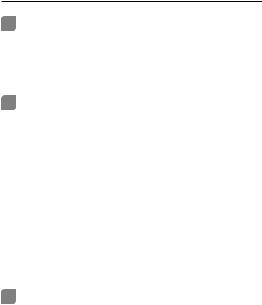
 Қазақша
Қазақша
1 Қуат қосулы
Сымсыз желі сигналын күшейткішін сіздің бағдарғылауышыңыздың қасына розеткаға қосыңыз және "қуат" батырмасын басыңыз (егер ол болса).
2 Компьютеріңізді күшейткішке қосыңыз




 Сымсыз желілік қосу
Сымсыз желілік қосу
Сіздің сымды желілік байланысыңызды ажыратып, күшейткіш желісіне қосылыңыз (мысалы,
TP-LINK_Extender_XXXXXX немесе TP-LINK_ModelNO.).
 Сымды қосу (егер бұл күшейткіште Ethernet порты болса)
Сымды қосу (егер бұл күшейткіште Ethernet порты болса)
Компьютеріңіздегі Wi-Fi байланысты өшіріңіз. Компьютеріңізді күшейткішке Ethernet кабелінің көмегімен қосыңыз.
3Баптау
1Компьютеріңізде веб-браузерді қосып, мекенжай жолына http://tplinkrepeater.net жазыңыз.
Қолданушы аты мен паролі жолына admin сөзін жазыңыз (кіші әріппен). Содан кейін Кіруді басыңыз.
2Бастапқы баптауды аяқтау үшін веб-беттегі нұсқаулықтарды орындаңыз.
10
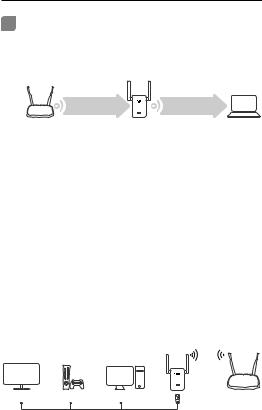
Қазақша 
4 Орын ауыстыру
Сигналдың жақсы сапасына қол жеткізу үшін, синал күшейткішін сіздің бағдарғылауышыңыз бен Wi-Fi өлі аймағы арасының ортасына жалғаңыз.
|
Негізгі желі |
Кеңейтілген желі |
Бағдарғылауыш |
Сигнал күшейткіші |
Клиенттер |
 Бәрі дайын!
Бәрі дайын!
Сіздің сигнал күшейткішіңізге SSID мен баптау кезінде енгізген кеңейтілген желі паролін қолдана отырып қосылыңыз. Wi-Fi паролі әдепкі қалып бойынша сіздің негізгі желіңізбен сәйкес келеді.
Медиа-адаптер
Егер сіздің күшейткішіңізде Ethernet порты болса, сіздің сымсыз желіңізге қосылу үшін құрылғы сымсыз желі адаптері ретінде Ethernet кабелі бар кез келген құрылғыны қолдана алады, мысалы, Blu-ray плеерін, ойын консолін, DVR немесе Smart TV.
Алдымен сигнал күшейткішін сіздің бағдарғылауышыңызға қосыңыз, сосын сіздің Ethernet құрылғыңызды күшейткішке Ethernet кабелінің көмегімен қосыңыз.
Ethernet кабелі бойынша қосу
Smart TV |
Ойын консолі |
Жұмыс үстелі |
Бағдарғылауыш |
11
